Heutzutage können Android-Telefone drahtlos eine Verbindung zu Computern herstellen. Aber das kann frustrierend sein, wenn Sie einige Dateien zwischen einem Android – Handy übertragen möchten und PC oder wenn Sie wollen Daten aus Android – Gerät abrufen und Sie müssen noch ein USB – Kabel, um das Gerät an einen PC angeschlossen werden.
Laut einigen Benutzern wird beim Übertragen der Dateien im Allgemeinen eine Fehlermeldung angezeigt, dass das Android-USB-Gerät nicht erkannt wird, aber aufgeladen wird. Und die Fehler können variieren, z. B. ” PC erkennt Android-Telefon nicht “, ” Android-USB-Gerät wird nicht erkannt, aber aufgeladen ” usw. Diese Art von Fehler kann von jedem auftreten und ist schwer zu beheben.
Also, wenn Sie sind auch einer von ihnen, die durch kommt USB-Ladeanschluss, aber nicht zu erkennen Fehler dann diesen Blog lesen. Hier habe ich verschiedene Möglichkeiten zur Behebung eines Problems besprochen, bei dem ein USB-Gerät unter Android nicht erkannt wurde.
Wie behebt man ein nicht erkanntes Android-USB-Gerät, aber ein Ladeproblem?
Hier werde ich Sie zu einigen praktikablen und praktischen Lösungen führen, wie Sie nicht erkanntes USB-Android-Gerät reparieren können.
Lösung 1: Starten Sie Ihr Android-Telefon und Ihren Computer neu
Diese Art von Fehler kann auftreten, wenn Ihr Android-Gerät und Ihr PC längere Zeit ausgeführt werden. Daher ist es üblich, dass Ihre Geräte nicht reagieren und ein nicht erkanntes Android-USB-Gerät anzeigen, sondern einen Ladefehler aufweisen. Also es wird vorgeschlagen, Ihr Telefon sowie PC neu zu starten , den Fehler zu beheben. Dies ist ein einfacher Prozess, um ein solches Problem zu beseitigen.

Lösung 2: Aktivieren Sie das USB-Debugging auf einem Android-Telefon
Eine weitere wichtige Sache, die hier überprüft werden muss, ist, ob das USB-Debugging aktiviert ist oder nicht. Dies ermöglicht den direkten Zugriff auf Ihr Telefon und sogar das Übertragen von Apps. Wenn Sie also die Fehlermeldung erhalten, dass der USB-Anschluss aufgeladen wird, aber nicht erkannt wird, aktivieren Sie das USB-Debugging über die folgenden Methoden.
- Gehen Sie zunächst zu Einstellungen > Über das Telefon > und klicken Sie sieben Mal auf ” Build-Nummer “
- Jetzt erhalten Sie die ” Entwickleroption “. Klicken Sie darauf und aktivieren Sie ” USB-Debugging “
- Hier sehen Sie die Option ” USB-Debugging zulassen ” auf dem Telefon> klicken Sie einfach auf ” OK “.

Lösung 3: Verbinden Android Phone zu PC als Media Device (MTP)
Möglicherweise wissen Sie, dass Ihr Android-Telefon aufgeladen werden kann, indem Sie es an den Computer anschließen. Dies kann über MTP erfolgen. Zu diesem Zeitpunkt wird Ihr Telefon nicht erkannt. Aber wenn nichts auf einem Computer zu sehen ist, dann müssen Sie die USB – Verbindung manuell verbinden.
Hier sind die folgenden Schritte:
- Gehen Sie zunächst zu Einstellungen > Speicher > Mehr > USB-Computerverbindung> Wählen Sie Mediengerät (MTP).
- Wenn Ihr Telefon mit Android 6.0 ausgeführt wird, gehen Sie zu Einstellungen> Über das Telefon und klicken Sie 7-10 Mal auf ” Build-Nummer “. Gehen Sie nun wieder zurück zu Einstellungen > Entwickleroption > aktivieren Sie ” USB-Konfiguration auswählen” und wählen Sie dann MTP.
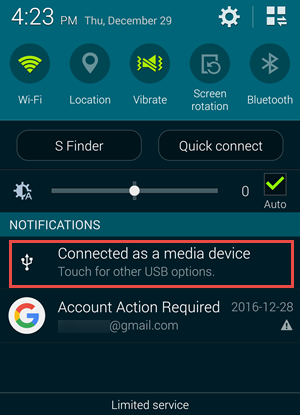
- Sie können sogar *#0808# wählen und wenn Sie ” USB-Einstellungen ” sehen, wählen Sie MTP + ADB und starten Sie es schließlich neu.
Lösung 4: Verwenden Sie ein anderes USB-Kabel
Es kann vorkommen, dass das von Ihnen verwendete USB-Kabel ein internes Problem aufweist. Deshalb wird nur aufgeladen, aber nicht erkannt. In dieser Situation muss überprüft werden, ob das USB-Kabel ordnungsgemäß funktioniert. Wenn nicht, sollten Sie ein anderes USB-Kabel ausprobieren und Ihr Telefon an den PC anschließen, um das Problem zu überprüfen. Wenn der Fehler ” Android USB-Gerät nicht erkannt, aber aufgeladen ” behoben ist, liegt das am USB-Kabel.

Lösung 5: Schließen Sie Ihr Android-Telefon als USB-Massenspeichergerät an
Einige Android-Telefone können wie ein USB-Flash-Laufwerk an einen PC oder eine externe SD-Karte als USB-Massenspeicher angeschlossen werden.
Hier sind die folgenden Schritte:
- Schließen Sie Ihr Gerät zunächst über ein USB-Kabel an den Computer an
- Ziehen Sie nun die Benachrichtigungsleiste am Telefon nach unten und wählen Sie die Option “Als Mediengerät verbunden”
- Klicken Sie danach auf ” USB-Massenspeichergerät ” und es wird auf dem Computer erkannt
Lösung 6: Aktualisieren Sie Android Phone und Computer
Läuft Ihr Computer oder Android-Gerät auf einer alten Version? Wenn ja, dann ist eine solche Art von Fehler häufig anzutreffen. Weil ältere Versionen nicht in der Lage sind, Fehler oder Probleme zu beheben. Aktualisieren Sie daher auch Ihr Android-Telefon und Ihren PC, um das nicht erkannte Android-USB-Gerät zu reparieren, das jedoch aufgeladen wird. Gehen Sie zu Einstellungen, prüfen Sie, ob auf Ihrem Telefon ein Update verfügbar ist, und installieren Sie es sofort.
Lösung 7: Bester Trick zum Lösen von Android-USB-Geräten, die aufgrund von Hardware nicht erkannt wurden
Oft kann der Hardwarefehler auf dem Gerät den Fehler anzeigen, dass das USB-Gerät nicht erkannt wurde. Der folgende Trick kann das Problem lösen, wenn Leute es versucht haben.
Hier sind die folgenden Schritte:
- Halten Sie zuerst Ihr Gerät und schauen Sie nach dem Micro-SUB-Anschluss
- Stecken Sie nun einige winzige und nichtmetallische Partikel in einen USB-Anschluss und heben Sie dann dünne Kontaktpunkte an
- Schließen Sie danach Ihr Gerät und Ihren Computer über ein USB-Kabel an
Lösung 8: Installieren oder aktualisieren Sie den richtigen Treiber
Es wurde die meiste Zeit festgestellt, dass Ihr Computer Android-Telefone nicht erkennt. Dies ist alles auf einen beschädigten Treiber zurückzuführen, und selbst der USB-Treiber funktioniert nicht mehr. In dieser Situation müssen Sie das richtige Laufwerk auf dem Telefon installieren oder aktualisieren.
Hier sind die folgenden Schritte:
- Gehen Sie zunächst zu Start > Systemsteuerung > tippen Sie auf System und Sicherheit > System
- Tippen Sie danach auf Geräte-Manager
- Suchen und erweitern Sie nun ” andere Geräte ” oder ” tragbare Geräte ” und suchen Sie nach dem Treiber. Wenn der Fahrer ein Problem hat, wird es mit einem gelben Ausrufezeichen markiert.
- Klicken Sie anschließend mit der rechten Maustaste auf den Treiber und wählen Sie “Treibersoftware aktualisieren “.
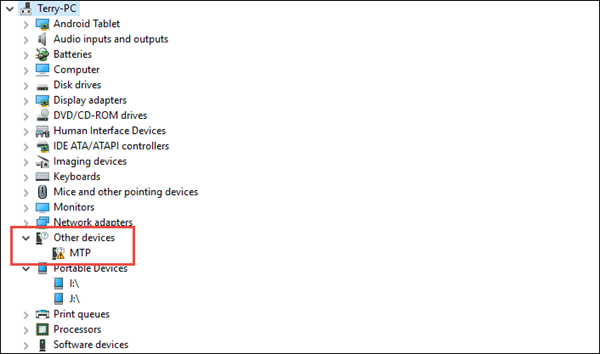
- Wählen Sie dann “Computer auf Treibersoftware durchsuchen”> Lassen Sie mich eine Liste der Gerätetreiber auf meinem Computer auswählen und klicken Sie schließlich auf ” MTP-USB-Gerät “> tippen Sie auf Weiter . Schließen Sie jetzt Ihr Telefon wieder an, wenn der Treiber aktualisiert wird .
Lösung 9: Löschen Sie die vorherige USB-Gerätenummer auf dem Computer
Nach dem Anschließen des USB-Kabels an den Computer wird die Liste angezeigt und erkennt Ihr Gerät nach einer bestimmten Zeit nicht mehr. Dies ist eine häufige Sache, aber niemand kümmert sich darum. Also, wenn Sie über gekommen “Android USB – Gerät nicht erkannt, aber Laden” Fehler dann sollten Sie alle früheren Verbindungen löschen. Es gibt auch Apps von Drittanbietern, mit denen Sie diese Dinge verwalten und unerwünschte entfernen können.
Lösung 10: Installieren Sie den Android USB-Treiber neu
Manchmal ist der Android USB-Treiber nicht richtig installiert und zeigt daher einen Fehler beim Aufladen des USB-Anschlusses an, der jedoch nicht erkannt wird. Also hier ist es angewiesen , die Android – USB – Treiber auf dem Computer neu zu installieren.
Überprüfen Sie die folgenden Schritte:
- Schließen Sie zuerst Ihr Telefon an den Computer an und öffnen Sie den “Geräte-Manager” über die Windows + X-Taste
- Suchen Sie nun Ihr Android-Handy unter ” Tragbare Geräte ” und klicken Sie mit der rechten Maustaste und wählen Sie ” Deinstallieren “.
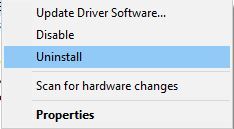
- Hier müssen Sie warten, um den Treiber für Windows zu deinstallieren. Trennen Sie danach das Android-Gerät und verbinden Sie es erneut
- Jetzt werden die Android-Treiber über Windows neu installiert und wieder erkannt
Bonus-Tipp: Verwenden Sie die Android-Reparatursoftware, um Android-Fehler zu beheben
Benutzer von Android-Handys stoßen beim Zugriff auf das Gerät im Allgemeinen auf verschiedene Probleme oder Fehler. In einer solchen Situation wissen Benutzer nicht, was sie tun und wie sie es lösen sollen. Jetzt müssen Sie sich keine Sorgen mehr machen, wenn Sie die Android Reparatur Software verwenden. Dieses professionelle Tool repariert problemlos Fehler oder Probleme auf Android-Handys. Unabhängig davon, auf welche Fehler Sie stoßen, kann jeder Fehler behoben und das Gerät normalisiert werden. Es ist einfach zu bedienen und unterstützt jedes Android-Telefonmodell.
Fazit
In diesem Blog wird daher vollständig beschrieben, wie das nicht erkannte Android-USB-Gerät behoben werden kann, aber das Ladeproblem auftritt. Befolgen Sie die angegebenen Lösungen, um das Problem zu beheben und Ihr Gerät normal zu machen. Alle Methoden wurden getestet und haben sich als wirksam erwiesen, um den Fehler zu beheben.
Sophia Louis is a professional blogger and SEO expert. Loves to write blogs & articles related to Android & iOS Phones. She is the founder of de.android-ios-data-recovery.com and always looks forward to solve issues related to Android & iOS devices

